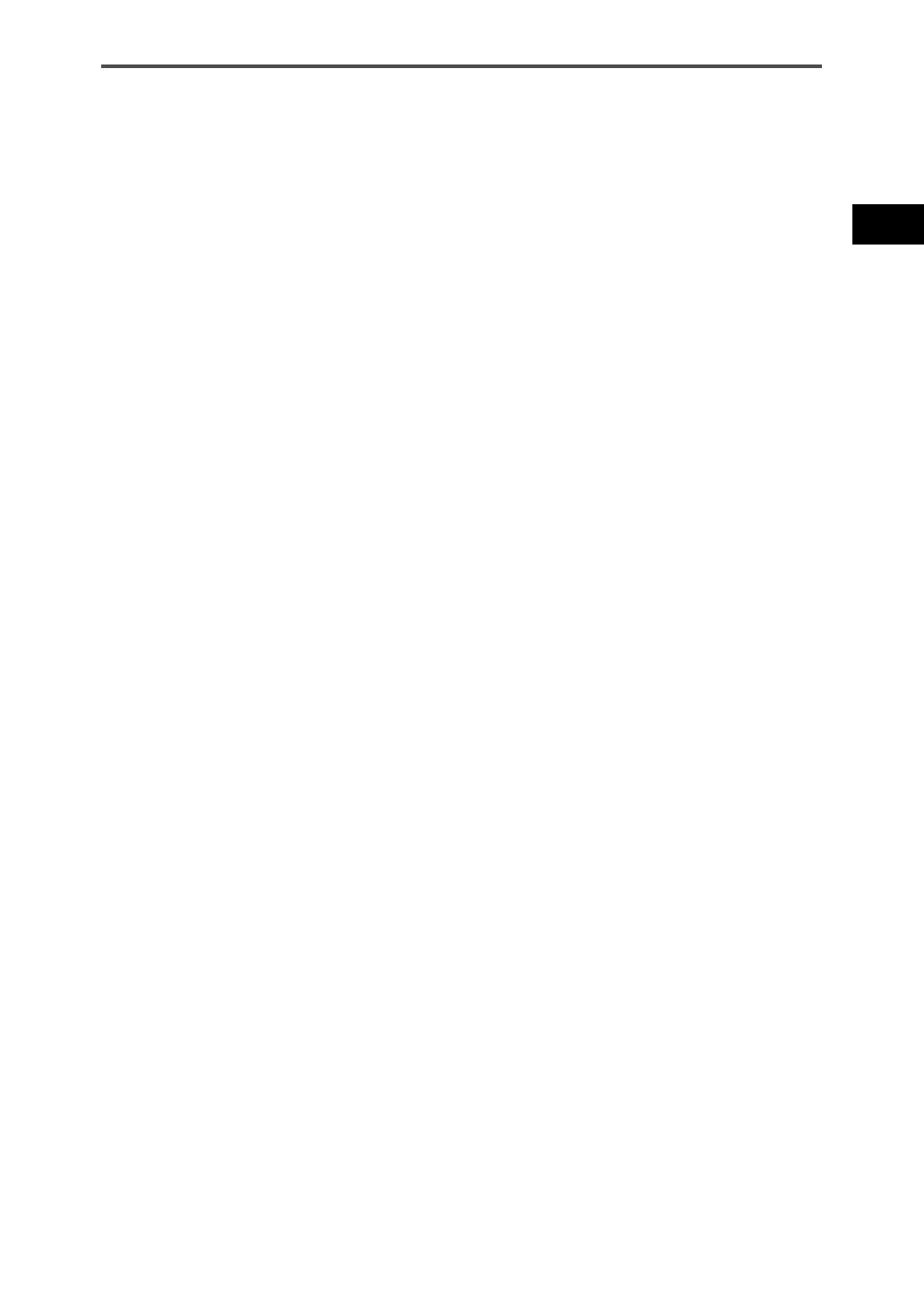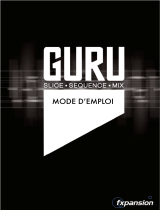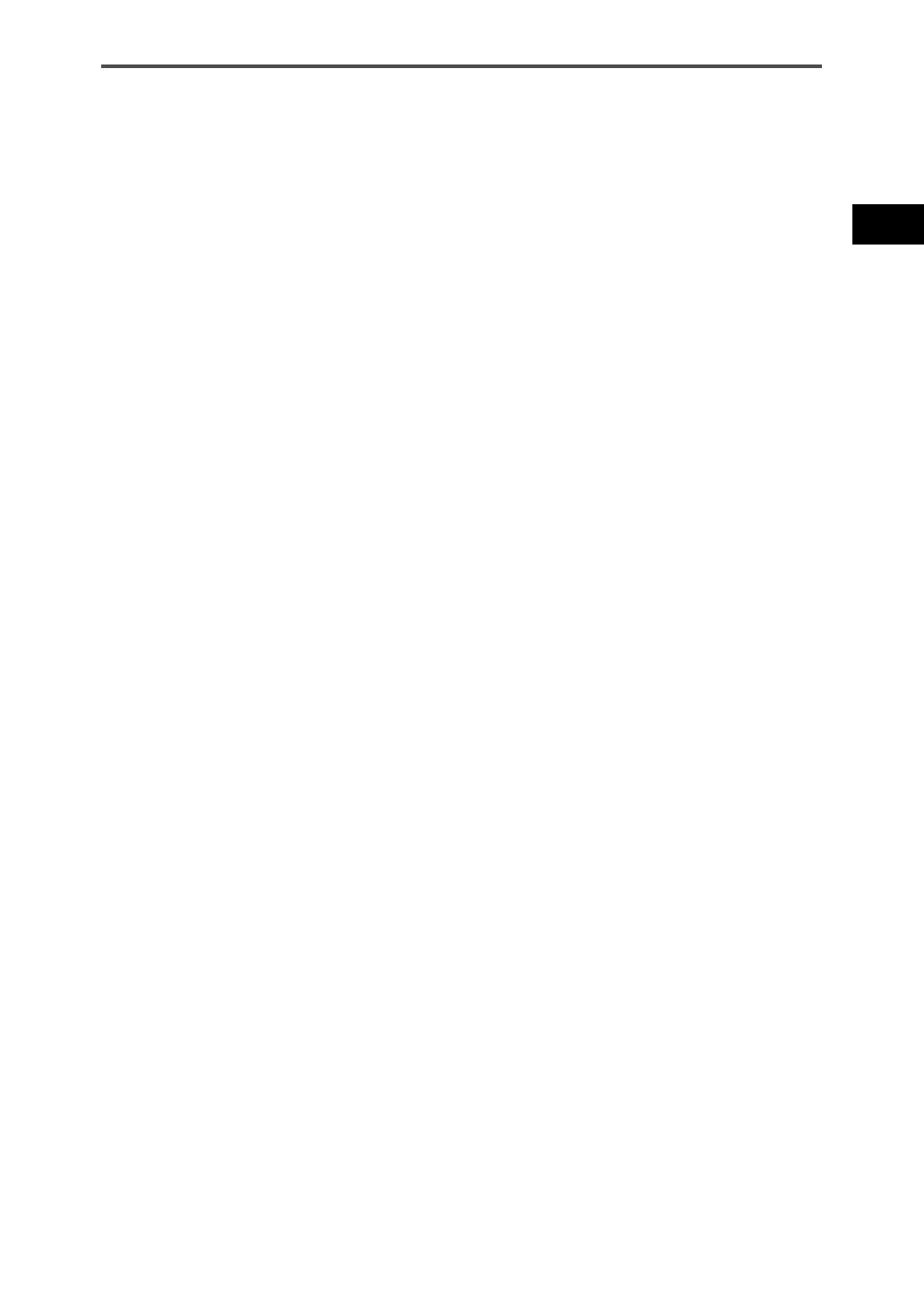
35
padKONTROL Manual d’utilisation
Utilisez cette touche pour spécifier le port de transmis-
sion USB-MIDI utilisé par la pédale ou les pads
assignables quand le padKONTROL est branché via
l’USB. (p.58 “A propos du padKONTROL et des ports
de pilote”)
12. Touches [KNOB 1 ASSIGN]/[KNOB 2 ASSIGN]
Utilisez ces touches pour assigner un message MIDI
spécifique aux boutons configurables.
13. Bouton 1, bouton 2
Tournez ces boutons pour transmettre le message MIDI
actuellement assigné à chaque bouton.
14. Touche [SCENE]
Utilisez cette touche pour diverses fonctions de scène
comme la sauvegarde, le rappel et la restauration des
scènes préenregistrées.
15. Touche [MESSAGE/EXIT]
En mode de lecture, appuyez sur cette touche pour
transmettre les messages MIDI assignés aux pads
assignables [1]–[8] ; Panic, Note Off, GM On et USER
1–5. Vous pouvez aussi appuyer sur cette touche pour
annuler un réglage.
16. Touche [FIXED VELOCITY/PRELOAD]
Cette touche (quand elle est allumée) applique une
vélocité unique fixée à tous les pads assignables et à
la pédale, omettant la dynamique et/ou les niveaux de
vélocité préréglés. En mode de réglage, utilisez cette
touche pour régler la valeur de vélocité fixée.
Cette touche est aussi utilisée pour restaurer les scè-
nes préenregistrées dans le padKONTROL.
17. Touche [PROG. CHANGE/WRITE/ALL PAD]
En mode de lecture, maintenez cette touche enfoncée
et tournez l’encodeur pour transmettre des messages
de changement de programme. Vous pouvez aussi
appuyez sur cette touche pour enregistrer une scène.
En mode de réglage, appuyez sur cette touche pour
assigner en une fois le même réglage à l’ensemble des
seize pads assignables – en attribuant par exemple un
même canal MIDI à tous les pads assignables.
18. Touche [HOLD]
Quand vous appuyez sur cette touche en mode de lec-
ture, le point (valeur) auquel vous avez relâché la pres-
sion de votre doigt sur le pavé tactile X-Y sera main-
tenu.
19. Touche [FLAM]
En mode de lecture, appuyez sur cette touche (elle s’al-
lumera) pour activer la fonction Flam. En mode de ré-
glage, appuyez sur cette touche pour régler les para-
mètres de la fonction Flam.
20. Touche [ROLL]
En mode de lecture, appuyez sur cette touche (elle s’al-
lumera) pour activer la fonction Roll. En mode de ré-
glage, appuyez sur cette touche pour régler les para-
mètres de la fonction Roll.
21. Pads assignables
Chaque fois que vous tapotez un des pads assignables,
les données de note ou de changement de contrôle
assignées à ce pavé tactile seront transmises.
Si vous avez assigné des données de note, la vélocité
sera aussi transmise. Ces pads assignables sont éga-
lement employés pour transmettre des messages, sé-
lectionner des scènes ou accéder à des raccourcis.
22. Pavé tactile X-Y
En effleurant du doigt le pavé tactile X-Y, vous pouvez
transmettre les deux messages MIDI assignés. Les
messages transmis dépendront du canal MIDI et du
port de transmission USB-MIDI spécifié pour le pad
assignable ou la pédale.
Quand la fonction Flam ou Roll est activée, le pavé
tactile X-Y contrôle les paramètres Flam ou Roll.
23. Prise USB
Utilisez un câble USB pour relier le padKONTROL à
votre ordinateur afin que les messages MIDI puissent
être transmis et reçus.
24. Prises MIDI
Vous pouvez relier à ces prises des appareils MIDI extérieurs.
La fonction des prises MIDI dépend du raccordement
ou non de la prise USB à votre ordinateur. (p.58 “A pro-
pos des prises MIDI du padKONTROL”)
25. Prise de pédale
Une pédale à action momentanée telle que le
commutateur pédale PS-1 (chacun vendu séparément)
peut être raccordée à la prise de pédale. En appuyant
sur la pédale raccordée vous pouvez transmettre un
numéro de note (C-1–G9) ou un changement de
commande. Le padKONTROL déterminera automati-
quement la polarité de la pédale à la mise sous ten-
sion.
26. Commutateur de mise sous/hors tension
Utilisez ce commutateur pour mettre le padKONTROL
sous tension en sélectionnant l’alimentation par l’adap-
tateur ou l’USB. Quand vous n’utilisez pas l’appareil,
ce commutateur met le padKONTROL en mode d’at-
tente. (p.40 “Raccordements et mise sous tension”)
27. Prise d’alimentation
Branchez sur cette prise l’adaptateur secteur option-
nel. Dans la plupart des cas, si le padKONTROL est
raccordé à votre ordinateur via l’USB, l’ordinateur four-
nira l’alimentation (alimentation par le bus) et vous
n’aurez donc pas besoin d’utiliser l’adaptateur secteur.